|
|
| |
■オーバークロック
最近では多くのマザーボードメーカーが、Windows上で動作する独自のオーバークロックツールを用意しているが、BIOSほど細かい設定ができる製品はそれほど多くない。
しかし「TouchBIOS」では、CPU倍率、BCLKクロック、メモリクロックといった一般的な設定だけでなく、メモリタイミングやチップセット電圧など多岐にわたる設定ができる。筆者が確認した限り、設定内容はBIOSと変わらなかった。
■起動ディスク
「起動ディスク」では、起動時のエラーチェック項目、起動ディスクの優先順位、ロゴ表示、ディスプレイ出力の優先順位などが設定できる。
特に、起動ディスクについては、バックアップソフトや環境移行ソフトのようなCD/DVDブートが必要なソフトを使う場合、これまではBIOS画面に移行して設定する必要があったが「TouchBIOS」ならWindows上からシームレスに変更することができるようになるため、かなり便利な機能と言えるだろう。
■クイックブート
「クイックブート」を選択するとGIGABYTEのシステム管理技術「Smart6」(詳細は後述)機能の1つである「Smart Quick Boost」が起動する。「Smart Quick Boost」では搭載しているCPUに従って3段階のプリセットが用意されており、ユーザーはボタンをクリックするだけで簡単にオーバークロックが可能となっている。
今回テストに使用した「Core i7-2600K」の場合、3.70GHz、3.90GHz、4.20GHzの3種類のプリセットが用意されている。すべてのプリセットで動作を確認してみたがいずれも問題なく動作が可能だった。
そこで、「CINEBENCH 11.5」でベンチマークを実行したところ、動作クロックに従ってスコアは順調に伸びていることが確認できた。ライトなオーバークロックを楽しみたい場合には「Smart Quick Boost」を試してみるといいだろう。
■PCステータス
「PCステータス」では、各種電圧、温度、ファンの回転速度などPCの状態を確認することができる。BIOSでしか見られなかった詳細情報が、Windows上で確認できるようになったことで、アイドル時、フルロード時などPCの動作状況に応じて各種ステータスを確認できるようになったわけだ。
■@BIOS
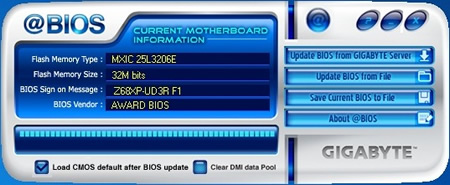 |
|
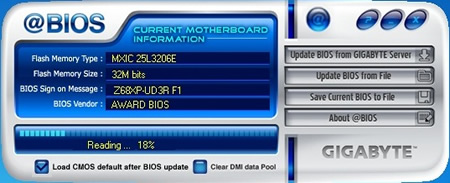 |
| 今回テストに使用したマザーボードのBIOSはF1だったため、テストに先駆けて最新のF4へアップデートした |
|
|
「@BIOS」は、Windows上で動作するBIOS更新ソフトウェアだ。GIGABYTEのサーバーから最新BIOSを自動で取得できるため、Webサイトで最新BIOSファイルを確認する必要が無いのはうれしいところ。もちろんあらかじめダウンロードしておいたBIOSファイルを使って更新することも可能となっている。
■統合ハードウェア
「統合ハードウェア」では、AHCI/IDE/RAIDといったSATAの動作モード、USBの動作モード設定に加えて、オンボードハードウェアの有効/無効の設定ができる。サウンドカードを増設する際にオンボードサウンドが不要な場合など、不要なオンボード機能についてはここで無効にしておこう。
■電源管理
「電源管理」画面では、サスペンドタイプ、電源ボタンの動作、電源オンに対応するデバイスなど電源に関する設定が可能だ。 |
|
|
 |
|
 |
 |
| |
|
|
|
| |
|
|

